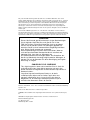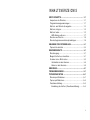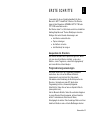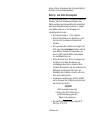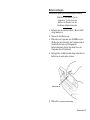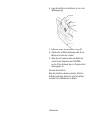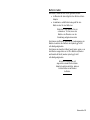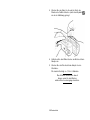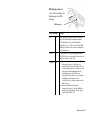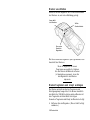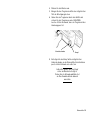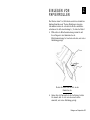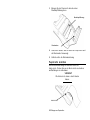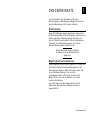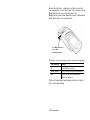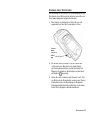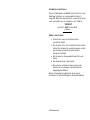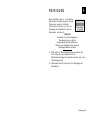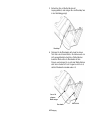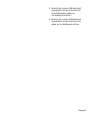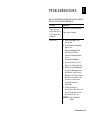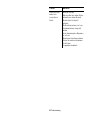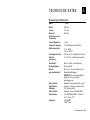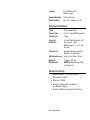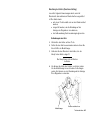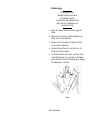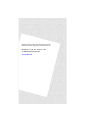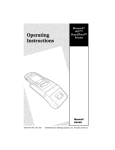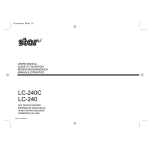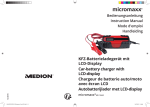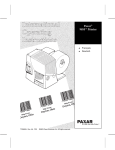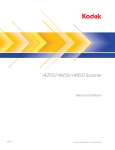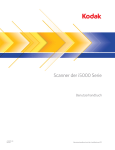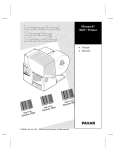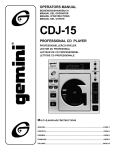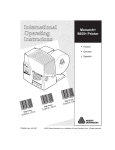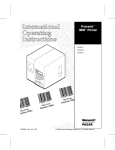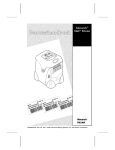Download Bedienungsanlietung
Transcript
Bedienungsanlietung TC6017OIGR Rev. AA 4/01 Monarch 6017 HandiPrint Printer ©2001 Monarch Marking Systems, Inc. Alle Rechte Vorbehallen. Fur jedes Produkt und Programm besteht eine schriftliche Garantie; dies ist die einzige gültige Garantie für den Kunden. Monarch behält sich das Recht vor, jederzeit Änderungen am Produkt, am Programm sowie an deren Verfügbarkeit vorzunehmen, ohne daß darauf gesondert hingewiesen wird. Obwohl Monarch alle Anstrengungen unternommen hat, in diesem Handbuch vollständige und genaue Informationen darzulegen, ist Monarch nicht für eventuelle Auslassungen oder Ungenauigkeiten haftbar. Jegliche Aktualisierungen werden in eine spätere Ausgabe dieses Handbuchs einbezogen. 2001 Monarch Marking Systems, Inc. Alle Rechte vorbehalten. Kein Teil dieser Veröffentlichung darf ohne vorherige schriftliche Genehmigung von Monarch Marking Systems, Inc. reproduziert, übertragen, in einem Speichersystem gespeichert oder mit irgendwelchen Mitteln in irgendeiner Form in irgendeine Sprache übersetzt werden. WARNUNG Dieses Gerät wurde geprüft und entspricht den Bestimmungen für ein digitales Gerät der Klasse A gemäß Teil 15 der FCC-Vorschriften. Diese Bestimmungen sind so ausgelegt, daß ein ausreichender Schutz vor Störungen gegeben ist, wenn das Gerät in einer kommerziellen Umgebung betrieben wird. Dieses Gerät erzeugt und verwendet Hochfrequenzenergie und kann diese abstrahlen. Wenn es nicht entsprechend dem Benutzerhandbuch installiert und betrieben wird, kann dies zu Störungen von HF-Kommunikationseinrichtungen führen. Das Betreiben des Geräts im Wohnbereich erzeugt möglicherweise Störungen; in diesem Fall hat der Benutzer für deren Beseitigung auf eigene Rechnung zu sorgen. CANADIAN D.O.C. WARNING This digital apparatus does not exceed the Class A limits for radio noise emissions from digital apparatus set out in the Radio Interference Regulations of the Canadian Department of Communications. Le présent appareil numérique n’émet pas de bruits radioélectriques dépassant les limites applicables aux appareils numériques de la classe A prescrites dans le Réglement sur le brouillage radioélectrique édicte par le ministére des Communications du Canada. Warenzeichen Monarch, HandiPrint, 6017, 9461, und 9464 sind Warenzeichen von Monarch Marking Systems, Inc. Paxar ist ein Warenzeichen von Paxar Corporation SYMBOL, SPT und PPT sind eingetragene Warenzeichen von Symbol Technologies, Inc. VELCRO ist eingetragenes Warenzeichen von Velcro Industries B.V. Monarch Marking Systems 170 Monarch Lane Miamisburg, Ohio 45342 INHALTSVERZEICNIS ERSTE SCHRITTE ................................................... 1-1 Auspacken des Druckers ........................................ 1-1 Programmierungsanweisungen ............................... 1-1 Batterie- und Sicherheitsangaben ........................... 1-2 Batterie einlegen ................................................... 1-3 Batterie laden ........................................................ 1-5 LED-Anzeige ablesen.......................................... 1-7 Drucker anschließen .............................................. 1-8 Druckertragriemen und -knopf anbringen ................. 1-8 EINLEGEN VON PAPIERROLLEN ............................. 2-1 Papierrolle abreißen .............................................. 2-2 DRUCKEREINSATZ ................................................. 3-1 Druckvorgang ........................................................ 3-1 Magnetstreifenleser benutzen ................................. 3-1 Scannen eines Strichcodes .................................... 3-3 Informationen zum Scanner ................................. 3-4 Hinweise zum Scannen ....................................... 3-4 REINIGUNG ............................................................. 4-1 PROBLEMBEHEBUNG ............................................. 5-1 TECHNISCHE DATEN ..............................................A-1 Druckerspezifikationen ........................................... A-1 Papierspezifikationen ............................................. A-2 Zusatzausstattung ................................................. A-2 Benutzung des Halters (Zusatzausstattung) .......... A-3 i ii ERSTE SCHRITTE 1 Verwenden Sie dieses Benutzerhandbuch für Ihren Monarch 6017 -HandiPrint -Drucker. Der Drucker kann mit den Organizern SYMBOL SPT® 1700 oder PPT 2700 verwendet werden. Der Drucker kann Text, Strichcode und in beschränktem Umfang Graphiken auf Thermo-Direktpapier drucken. Befolgen Sie nachstehende Anweisungen, um ♦ den Drucker anzuschließen ♦ Papier einzulegen ♦ die Batterie zu laden ♦ den Druckkopf zu reinigen Auspacken des Druckers Der Drucker wird mit zwei Papierrollen geliefert, wobei sich eine bereits im Drucker befindet, sowie einer Batterie, einem Tragriemen, einem Befestigungsknopf und einem Wechselstrom-Adapter. Programmierungsanweisungen Bei Bedarf können Sie im Programmiererhandbuch nachsehen, das sich auf der Monarch-Website (www.monarch.com) befindet. Sie finden darin Informationen zur Benutzung der Befehlssprache des Druckers. Informationen zum API (Application Programming Interface; AnwenderprogrammSchnittstelle) finden Sie auf unserer Symbol-Website (www.symbol.com). Auf der Monarch-Website finden Sie außerdem Angaben zu einem Drucker-Dienstprogramm, mit dem Benutzer mittels Terminkalender, Adressbuch, Memo, Erledigungsliste und der Zwischenablage Daten von ihren hand-held Geräten sowie einfache Quittungen drucken Erste schritte 1-1 können. Weitere Informationen über Ihr hand-held Gerät finden Sie in Ihrem Benutzerhandbuch. Batterie- und Sicherheitsangaben Der Drucker wird durch eine 7,4 V-Lithium-Ionen-Batterie betrieben. Durch die Benutzung von Lithium-IonenBatterien wird die Speicherkapazität nicht beeinträchtigt, wobei keine Rekonditionierung erforderlich ist. LithiumIonen-Batterien müssen vor der Aufladung nicht vollständig entleert werden. ♦ Die Ladezeit beträgt ca. 1,5 bis 3 Stunden. ♦ Nehmen Sie die Batterie aus dem Drucker, wenn Sie diesen für einen längeren Zeitraum nicht benutzen. ♦ Die Lagertemperatur von Batterien beträgt 4 ° C bis 40 ° C. Lagern Sie voll geladene Batterien nicht für einen längeren Zeitraum bei Temperaturen, die höher als 40 ° C sind. Die Batterie kann dadurch ihre Ladefähigkeit verlieren. ♦ Achten Sie darauf, dass Sie für einen langen oder die Batterie belastenden Druckeinsatz eine vollständig geladene Batterie benutzen. Durch bestimmte Druckeinsätze (z.B. das Ausdrucken von Quittungen mit zahlreichen Strichcodes und Graphiken) wird die Batterie schneller entleert als durch andere Druckeinsätze. ♦ Informationen zum Entsorgen - Nicht in den Müll werfen. Entsorgen Sie die Batterien entsprechend den örtlichen Vorschriften. VORSICHT Nicht auseinander bauen, kurz schließen, über 80 ° C erhitzen oder in die Müllverbrennung geben. Die Batterie kann explodieren. ♦ Die empfohlene Ladetemperatur beträgt 20 ° C (68 ° F) bis 25 ° C (77ºF). 1-2 Erste schritte Batterie einlegen Eine Batterie gehört zum Lieferumfang des Druckers. Ähnlich wie eine Batterie für ein schnurloses Telefon, muss die Batterie des Druckers vor der Benutzung aufgeladen werden. 1. Entfernen Sie das hand-held Gerät. (Dieser Schritt erfolgt wahlweise.) 2. Drehen Sie den Drucker um. 3. Öffnen Sie den Tragriemen der VELCRO®-Lasche (Klettlasche) und ziehen Sie den Tragriemen durch den Schlitz. Sie haben jetzt Zugang zur Batterieabdeckung. Achten Sie darauf, dass der Tragriemen Sie nicht behindert. 4. Entriegeln Sie die Batterieabdeckung, indem Sie die Batterielasche nach unten schieben. Batterielasche 5. Öffnen Sie die Batterieabdeckung. Erste schritte 1-3 6. Legen Sie die Batterie in den Drucker ein, wie in der Abbildung gezeigt. 7. Achten Sie darauf, dass die Batterie richtig sitzt. 8. Schließen Sie die Batterieabdeckung, indem Sie die Batterielasche nach oben schieben. 9. Geben Sie den Tragriemen durch den Schlitz und sichern Sie den Tragriemen an der VELCRO®Lasche. Achten Sie darauf, dass der Tragriemen Ihrer Hand angepasst ist. 10. Laden Sie die Batterie. Wenn Sie die Batterie entnehmen möchten, öffnen Sie die Batterieabdeckung, drücken Sie leicht auf ein Ende der Batterie und entnehmen Sie die Batterie. 1-4 Erste schritte Batterie laden Die Batterie kann auf zwei Arten geladen werden: ♦ im Drucker mit dem mitgelieferten WechselstromAdapter ♦ im wahlweise erhältlichen Ladegerät für eine Batterie oder für vier Batterien. Ähnlich wie eine Batterie für ein schnurloses Telefon, muss die Batterie des Druckers vor der Benutzung aufgeladen werden. Sie können den Drucker während des Ladevorgangs der Batterie benutzen; die Batterie wird jedoch ggf. nicht vollständig aufgeladen. Sie können das hand-held Gerät auch laden, wenn es an den Drucker angeschlossen ist. Die Batterien (Drucker und hand-held Gerät) werden jedoch ggf. nicht vollständig aufgeladen. Wenn Sie den Drucker mit angeschlossenem WechselstromAdapter benutzen möchten, müssen sich die Batterien im Drucker befinden. Erste schritte 1-5 1. Stecken Sie das Kabel in die auf der Seite des Druckers befindliche Buchse (unter dem Symbol wie in der Abbildung gezeigt. 2. Schließen Sie den Winkelstecker am WechselstromAdapter an. 3. Stecken Sie den Wechselstrom-Adapter in eine Steckdose. Die Ladezeit beträgt ca. 1,5 bis 3 Stunden. Das Aufladen der Batterie dauert länger, wenn Sie den Drucker während des Ladevorgangs benutzen. 1-6 Erste schritte ), LED-Anzeige ablesen In der Tabelle finden Sie Erklärungen zur LEDAnzeige. LED-Anzeige LED-Anzeige Status Rot An Das Ladegerät lädt die Batterie schnell auf. Wenn die Batteriespannung unter 5,0V abgefallen ist, wird die Batterie gepuffert, bis sie 5,0V erreicht. Die LEDAnzeige leuchtet nicht, wenn die Batterie voll geladen ist. Grün An Der Drucker ist an und empfangsbereit. Die LED ist aus, wenn der Drucker aus ist und die Batterie nicht lädt. Orange An ♦ ♦ Wenn das Batterieladegerät nicht angeschlossen ist, führt dies zu einem Druckerfehler. Der Drucker ist nicht empfangsbereit. Setzen Sie sich mit Ihrem Systemadministrator in Verbindung, um den Fehler zu beheben oder trennen Sie das handheld Gerät vom Drucker und schließen Sie es dann erneut an den Drucker an. Wenn das Batterieladegerät angeschlossen ist, lädt die Batterie; wenn keine Aufladung erfolgt, liegt ein Druckerfehler vor. Erste schritte 1-7 Drucker anschließen Schließen Sie den Organizer am 14-Pin-Steckverbinder des Druckers an, wie in der Abbildung gezeigt. Ausschnitt des Druckers 14-PinSteckverbinder Der untere Rand des Organizers Der untere Rand des Organizers passt genau unter den Ausschnitt des Druckers. Wenn Ihr Organizer mit einem Tragriemen ausgestattet ist, können Sie den Riemen auf Wunsch entfernen (ist dadurch passgenauer), bevor Sie den Organizer in den Drucker einpassen. Druckertragriemen und -knopf anbringen Der Drucker wird mit montiertem Tragriemen und Befestigungsknopf ausgeliefert. Sie können zusätzlich den Gürtelclip (120296) bestellen und den Drucker mit dem Tragriemen an Ihrem Gürtel befestigen. So werden Tragriemen und Knopf am Drucker befestigt: 1. Entfernen Sie den Organizer. (Dieser Schritt erfolgt wahlweise.) 1-8 Erste schritte 2. Drehen Sie den Drucker um. 3. Bringen Sie den Tragriemen mittels der mitgelieferten Tülle im Befestigungsloch an. 4. Geben Sie den Tragriemen durch den Schlitz und sichern Sie den Tragriemen an der VELCRO®Lasche. Achten Sie darauf, dass der Tragriemen Ihrer Hand angepasst ist. Schneidschraube 5. Knopf Befestigen Sie den Knopf mit der mitgelieferten Schneidschraube an der Riementülle. Beim Anziehen passt sich die Schraube von selbst ein. Achten Sie darauf, dass der Knopf sicher am Drucker befestigt ist. Ziehen Sie die Schraube nicht zu fest an. Das Gewinde könnte dadurch ausreißen. Erste schritte 1-9 1-10 Erste schritte 2 EINLEGEN VON PAPIERROLLEN Der Drucker kann Text, Strichcode und in beschränktem Umfang Graphiken auf Thermo-Direktpapier drucken. Informationen über die erforderliche Breite und Stärke entnehmen Sie bitte dem Anhang A, „Technische Daten“. 1. Öffnen Sie die Etikettenabdeckung, indem Sie mit Ihren Fingern in der Gummilasche die Etikettenabdeckung fest nach oben ziehen, wie in der Abbildung gezeigt. Ziehen Sie aber nicht zu fest an der Gummilasche. 2. Geben Sie die Papierrolle in die Vertiefung. Achten Sie darauf, daß sie sich von oben nach unten abwickelt, wie in der Abbildung gezeigt. Einlegen von Papierrollen 2-1 3. Bringen Sie die Papierrolle zwischen den Druckkopfführungen an. Druckkopfführung Druckwalze 4. Achten Sie darauf, daß ein Stück der Papierrolle über die Druckwalze hinausragt. 5. Schließen Sie die Rollenabdeckung. Papierrolle abreißen Die Etikettenabdeckung des Druckers dient als Abrissleiste. Ziehen Sie an der Abrissleiste nach unten, um Quittungen zu entnehmen. VORSICHT Die Abrissleiste kann scharfe Kanten haben. Abrisslei ste 2-2 Einlegen von Papierrollen 3 DRUCKEREINSATZ In diesem Kapitel sind Informationen über den Druckvorgang, die Benutzung des Magnetstreifenlesers und die Abtastung von Strichcodes enthalten. Druckvorgang Bevor Sie Quittungen ausdrucken können, müssen Sie die Druckanwendung auf Ihrem Organizer installieren. Sie können das Drucker-Dienstprogramm kostenlos von unserer Website herunterladen. Weitere Informationen finden Sie in den Druckanweisungen, die in Ihrem Drucker-Dienstprogramm enthalten sind. Achten Sie darauf, dass die Batterie des Druckers vor dem Druckeinsatz geladen ist. Magnetstreifenleser benutzen Beim Magnetkarten-Streifenleser handelt es sich um eine werkseitig installierte Zusatzausstattung, die bei der Bestellung des Druckers mitbestellt werden muss. Für diese Zusatzausstattung ist eine spezielle Anwendungssoftware erforderlich, um Karten mit Magnetstreifen, wie z.B. Kreditkarten, lesen und bearbeiten zu können. Lesen Sie folgende Anweisungen durch, wenn Ihr Drucker mit dem wahlweisen Magnetstreifenleser ausgestattet ist. Druckereinsatz 3-1 Ziehen Sie die Karte - entweder von links nach rechts oder umgekehrt - schnell durch den Leser, wobei sich der Magnetstreifen im Leser befinden muss. Der Magnetstreifen muss zum Organizer zeigen, während die Karte durch den Leser gezogen wird. Der Magnetstreifen muss zum Organizer zeigen Die grüne LED-Anzeige am Drucker bedeutet Folgendes: LED-Anzeige Status An Bereit/wartet auf Karte Blinkt einmal Fehler beim Lesen der Kartendaten Aus Daten der Karte gelesen ODER Nicht einsatzbereit Weitere Informationen zum Magnetstreifenleser finden Sie in Ihrer Anwendung. 3-2 Druckereinsatz Scannen eines Strichcodes Die Abtastung von Strichcodes ist anwendungsspezifisch. Sie können einen Strichcode nur abtasten, wenn Sie von Ihrer Anwendung dazu aufgefordert werden. 1. Den Scanner im Abstand von 10 bis 20 cm leicht angewinkelt auf das Strichcodesymbol richten. Scanner button located on rubber grip 2. Sie können einen der Knöpfe (an der linken und rechten Seite des Druckers) oder beide Knöpfe gleichzeitig hinein drücken, anstatt den Knopf am Organizer zu benutzen. Abtastknöpfe werden durch das Symbol angezeigt. 3. Sehen Sie unter „Hinweise zum Scannen“ nach, falls der Strichcode nicht abgetastet werden kann. Weitere Informationen über die Benutzung des Organizers, Reinigung und Sicherheit beim Einsatz des Scanners finden Sie im Organizer-Benutzerhandbuch. Druckereinsatz 3-3 Informationen zum Scanner Dieses Produkt wurde vom DHHS Center für Devices und Radiology Health als ein Laserprodukt der Klasse II eingestuft. Durch das Scannerfenster sendet der Scanner einen Laserstrahl aus, der schwächer als 1,0 mW ist. VORSICHT Laserlicht - Nicht in den Strahl schauen. Hinweise zum Scannen ♦ Sicherstellen, dass der Strichcode keine Leerstellen enthält. ♦ Den Scanner 10 bis 20 cm vom Strichcode entfernt halten. Den Scanner hin- und herbewegen, um den zum Scannen erforderlichen Abstand vom Strichcode zu finden. ♦ Den Scanner leicht angewinkelt zum Strichcode halten. ♦ Das Scannerfenster sauberhalten. ♦ Bei mehreren erfolglosen Scanversuchen das Scannen in einer weniger stark beleuchteten Umgebung durchführen. Weitere Informationen zum Einsatz des Scanners entnehmen Sie bitte dem Organizer-Benutzerhandbuch. 3-4 Druckereinsatz 4 REINIGUNG Nach dem Druck von ca. sechs Rollen Papier oder beim Einlegen von neuem Papier oder wenn Sie im Druck Fehlstellen feststellen, ist u.U. eine Reinigung des Druckkopfes und der Druckwalze erforderlich. VORSICHT Benutzen Sie zur Reinigung des Druckkopfes keine spitzen Gegenstände. Dadurch kann der Drucker beschädigt werden, wodurch Wartungsgebühren anfallen. 1. Öffnen Sie die Etikettenabdeckung, indem Sie mit Ihren Fingern in der Gummilasche die Etikettenabdeckung fest nach oben ziehen, wie in der Abbildung gezeigt. 2. Entnehmen Sie die Papierrolle (bei Reinigung des Druckkopfs). Reinigung 4-1 3. Befeuchten Sie ein Wattestäbchen mit Isopropylalkohol, und reinigen Sie den Druckkopf wie in der Abbildung gezeigt. Druckkopf 4. Reinigen Sie die Druckwalze mit einem trockenen Tuch oder einer kleinen Bürste. Sie können auch ein mit Isopropylalkohol befeuchtetes Wattestäbchen benutzen. Drehen Sie die Druckwalze mit den Fingern, und reinigen Sie sie mit dem Wattestäbchen oder einem trockenen Tuch. Vergewissern Sie sich, daß die Druckwalze rundum sauber ist. Sensor für schwarze Markierungen Druckwalze 4-2 Reinigung Ablöseleiste 5. Befeuchten Sie ein anderes Wattestäbchen mit Isopropylalkohol. Reinigen Sie den Sensor für schwarze Markierungen rundum, um Verschmutzungen zu entfernen. 6. Befeuchten Sie ein anderes Wattestäbchen mit Isopropylalkohol. Reinigen Sie die Abrissleiste rundum, um Verschmutzungen zu entfernen. Reinigung 4-3 4-4 Reinigung PROBLEMBEHEBUNG 5 Falls Sie ein Problem nicht beheben können, rufen Sie bitte die Technische Unterstützung an. Problem Maßnahme Papier wird nicht eingezogen oder es ist ein Papierstau vorhanden. Papierstau vollständig entfernen. Druckt nicht. ♦ Batterien überprüfen oder austauschen. ♦ In der Organizer-Anwendung müsste eine Batteriespannungsprüfung enthalten sein. Weitere Informationen dazu befinden sich im Programmiererhandbuch. ♦ Achten Sie darauf, dass die Papierrolle richtig eingelegt ist. ♦ Prüfen Sie die Kommunikation zwischen dem Organizer und dem Drucker, indem Sie den Organizer vom Drucker trennen und wieder anschließen, oder setzen Sie sich mit Ihrem Systemadministrator in Verbindung. ♦ Die Druckleistung ist ueberschritten. Eine Pause von etwa 10 Sekunden zwischen den Etiketten ist noetig. Papier erneut einlegen. ACHTUNG: Dies ist kein EndlosDrucker. Problembehebung 5-1 Problem Maßnahme Druckt zu hell/zu dunkel oder Leerstellen im Druck. Druckkopf reinigen. 5-2 Problembehebung Batterie prüfen oder laden. Weitere Informationen sind im Abschnitt „Batterie laden“ in Kapitel 1 enthalten. Der Druckkontrast muss evtl. vom Systemadministrator eingestellt werden. In der Anwendung Ihres Organizers ist evtl. eine Druckkontrasteinstellung enthalten. Weitere Informationen entnehmen Sie bitte dem Programmiererhandbuch. TECHNISCHE DATEN A Druckerspezifikationen Höhe: 71 mm Breite: 108 mm Länge: 241 mm Gewicht: mit Batterie und Papierrolle 0,64 kg Versandgewicht: 1,4 kg Stromversorgung: 7,4V Lithium-Ionen-Batterie Betriebsbereich: 5 ° bis 40 ° C -20 ° bis 60 ° C Feuchtigkeit beim Einsatz: Lagerung: 20% bis 85% nichtkondensierend 5% bis 95% nichtkondensierend Druckkopf: Breite 76 mm, 8 Punkte/mm Druckmethode: Thermodirekt Druckgeschwindigkeit: Bis zu 5,1 cm pro Sekunde (bei Standardquittungen) HINWEIS: Die Geschwindigkeit hängt von der jeweiligen Anwendung ab. Unterstützte Schriftarten (Bitmap): Standard (normal und fett), groß (normal), reduziert (normal und fett) und gestürzt Unterstützte Strichcodes: Codabar, Code 39, UCC/EAN 128, UPC/EAN/JAN, verzahnt 2 von 5, Code 128 Speicher: 32K SRAM 128K Flash Technische daten A-1 Ladezeit: Ca. 3 Stunden ohne Druckereinsatz Kommunikationen: RS-232-Anschluss Druckverhältnis max. 25% schwarz pro 6 cm 2 Papierspezifikationen Papier: Thermo-Direktpapier Papierstärke: 2,2 bis 3,5 mm (Quittungspapier) Papierbreite: 79 mm Länge der Papierrolle: 25,4 mm Mindesttransport, 203 mm maximal, 1 Rolle Quittungspapier ist ca. 15,240 mm lang Papiersensor: Schwarze Markierung (auf der Oberseite der Papierrolle) Rollendurchmesser: Innen: 6 mm, Außen: 38 mm Maximaler Druckbereich: 72 mm bei 203 mm HINWEIS: Maximallänge hängt vom Format ab. Zusatzausstattung ♦ ♦ ♦ ♦ ♦ Magnetkartenleser (werkseitig installiert) Druckerhalter (120611) Gürtelclip (120296) Monarch Ladegerät für eine Batterie (zur Wandbefestigung) Monarch Batterieladegerät für vier Batterien A-2 Technische daten Benutzung des Halters (Zusatzausstattung) Lesen Sie folgende Anweisungen durch, wenn Ihr Drucker mit dem wahlweisen Druckerhalter ausgestattet ist. Der Halter kann: ♦ auf einem Tisch benutzt oder an der Wand montiert werden, ♦ eingestellt werden, um die Blendung auf der Anzeige des Organizers zu reduzieren, ♦ zur Aufbewahrung flach zusammengelegt werden. Zur Benutzung auf einem Tisch: 1. Stellen Sie den Halter auf den Tisch. 2. Falten Sie den Halter auseinander und arretieren Sie ihn mit Hilfe der Metallstange. 3. Schieben Sie den Drucker in den Halter, bis der Knopf in den Halter eingreift. Der Knopf muss sich am Drucker befinden. 4. Sie können die Höhe des Halters verstellen, indem Sie die Metallstange in verschiedene Vertiefungen geben. Sie können so eine Blendung auf der Anzeige Ihres Organizers vermeiden. Button catches here Metallstange Technische daten A-3 Zur Wandbefestigung: Befestigungsteile zur Wandbefestigung sind nicht im Lieferumfang enthalten. Verwenden Sie zwei Schrauben oder Nägel mit einer Tragfähigkeit von mindestens 2,3 kg. 1. Halten Sie den geschlossenen Halter gegen die Wand. 2. Markieren Sie die beiden für die Schrauben oder Nägel innen mit einem Bleistift. 3. Bringen Sie die Schrauben oder Nägel durch die Löcher und in der Wand an. 4. Schieben Sie den Drucker in den Halter, bis der Knopf in den Halter eingreift. 5. Sie können die Höhe des Halters verstellen, indem Sie die Metallstange in verschiedene Vertiefungen geben. Sie können so eine Blendung auf der Anzeige Ihres Organizers vermeiden. Löcher A-4 Technische daten Informationen bezüglich verkauf und Lieferung erhalten Sie unter folgenden Telefonnummern: 021 869 97 70 in der Schweiz oder +1-800-543-6650 in den USA www.gomaro.ch